GarageBand Kullanma Kılavuzu
- Hoş Geldiniz
-
- Düzenleyici tanıtımı
-
- Piyano Rulo Düzenleyici tanıtımı
- Piyano Rulo Düzenleyici’de notaları ekleme
- Piyano Rulo Düzenleyici’de notaları düzenleme
- Piyano Rulo Düzenleyici’de nota zamanlamasını niceleme
- Piyano Rulo Düzenleyici’de bölgelerin perdesini değiştirme
- Piyano Rulo Düzenleyici’de MIDI bölgelerini yeniden adlandırma
- Piyano Rulo Düzenleyici’de otomasyonu kullanma
-
- Smart Controls’e genel bakış
- Smart Controls türleri
- Transform Pad’i kullanma
- Arpej Oluşturucu’yu kullanma
- Efekt yazılım eklerini ekleme ve düzenleme
- Ana izde efektleri kullanma
- Audio Units yazılım eklerini kullanma
- EQ efektini kullanma
- Düzenlenmiş bir Smart Controls’ü kaydedilmiş ayarlarıyla karşılaştırma
-
- Bir dersi çalma
- Gitarınız için giriş kaynağını seçme
- Ders penceresini özelleştirme
- Bir dersi ne kadar iyi çaldığınızı görme
- Zaman içindeki ilerlemenizi ölçme
- Bir dersi yavaşlatma
- Bir dersin miksini değiştirme
- Tam sayfa müzik notası görüntüleme
- Sözlük konularını görüntüleme
- Gitar akorlarını pratik etme
- Bir derste gitarınızı akort etme
- GarageBand penceresinde dersleri açma
- Ek Çalmayı Öğren dersleri alma
- Dersinizin indirilmesi tamamlanmazsa
-
- Paylaşma tanıtımı
- Parçaları Müzik uygulamasında paylaşma
- Projelerle iCloud’u kullanma
- Parçaları paylaşmak için AirDrop’u kullanma
- Parçaları paylaşmak için Mail Drop’u kullanma
- Şarkıları SoundCloud’da paylaşma
- Projeyi paylaşarak iOS uygulamasına göndermek için iCloud’u kullanma
- Parçaları diske aktarma
- Parçayı CD’ye basma
- Touch Bar kestirmeleri
- Sözlük

GarageBand uygulamasından SoundCloud’da parça paylaşma
SoundCloud hesabınız varsa, parçayı doğrudan GarageBand’den SoundCloud’da paylaşabilirsiniz. Paylaşılan parçanın kalite ve görünürlük düzeyini seçebilir, izinleri ayarlayabilir ve diğer kişileri parçanın kullanılabilir olduğundan haberdar etmek için bir e-posta da gönderebilirsiniz.
Parçayı SoundCloud hesabınızda paylaşma
Mac’teki GarageBand uygulamasında Paylaş > Parçayı SoundCloud’a Gönder komutunu seçin.
Şu anda SoundCloud hesabınızda oturum açmamış durumdaysanız, e-posta adresinizi ve parolanızı girip Bağlan’ı tıklayın.
Alternatif olarak Facebook veya Google hesabınızda da oturum açabilirsiniz.
SoundCloud’da Paylaş sorgu kutusunda aşağıdakileri yapın:
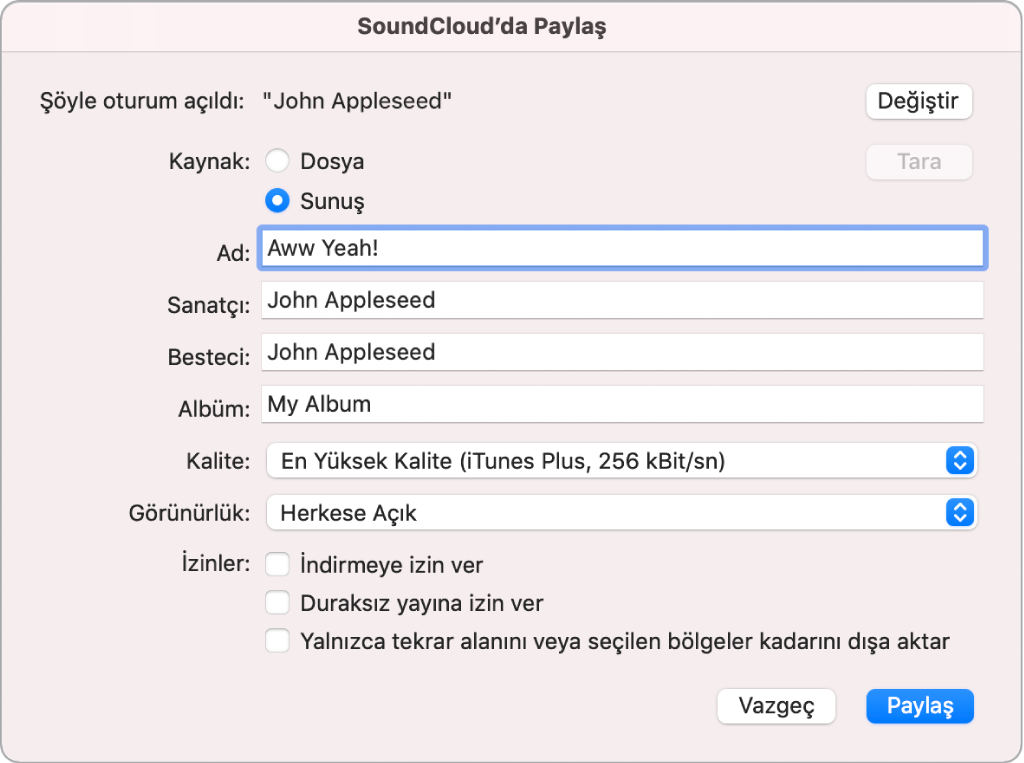
Farklı bir SoundCloud hesabına giriş yapmak için; Değiştir’i tıklayın, sonra o hesabın oturum açma bilgilerini girin.
Bir ses dosyasını paylaşmak için Dosya’yı seçin, Tara’yı tıklayın, sonra dosyanın konumuna göz atın.
Şu anki parçayı paylaşmak için Sunuş’u seçin.
Projenin başlık, sanatçı, besteci ve albüm bilgilerini ilgili metin alanlarına girin.
Parçaların Başlık alanında bir başlık olmalıdır. Geri kalan bilgiler isteğe bağlıdır.
İpucu: Bu etiketleri Bilgilerim ayarlarında da ekleyebilirsiniz.
Kalite açılır menüsünden parçanın kalite düzeyini seçin.
Görünürlük açılır menüsünden parçanın görünürlük düzeyini seçin.
İzinler bölümünde proje için indirme ve duraksız yayımlama izinlerini ayarlayın.
Paylaş’ı tıklayın.
Parçayı paylaşmadan GarageBand’e dönmek için Vazgeç’i tıklayın.